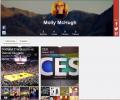يمكن استخدام Twitter من أي جهاز متصل بالإنترنت. يمكنك إرسال تغريدة من موقع الويب عبر سطح المكتب أو الكمبيوتر المحمول طالما أن الأجهزة بها اتصال Wi-Fi أو اتصال إنترنت سلكي. يمكنك أيضًا إرسال تغريدة من تطبيق Windows 8 Modern على سطح المكتب الخاص بك ، وهو ما يشبه استخدام تطبيق الهاتف المحمول.
استخدام موقع تويتر

قم بتسجيل الدخول إلى حساب Twitter الذي تستخدمه مع جهازك المحمول على تويتر موقع الكتروني. أو انقر فوق اشتراك إذا لم يكن لديك حساب Twitter.
فيديو اليوم
إضفاء الطابع الشخصي على صفحة Twitter الخاصة بك

بخلاف تطبيق الهاتف المحمول ، يتيح لك موقع Twitter على الويب تخصيص مظهر صفحة Twitter الخاصة بك. لتخصيص صفحة Twitter الخاصة بك ، انقر فوق صورة ملفك الشخصي وحدد إعدادات.

انقر تصميم لتغيير مظهر صفحة Twitter الخاصة بك ، ثم انقر فوق احفظ التغييرات.

للتحكم في التطبيقات التي يمكنها الوصول إلى حساب Twitter الخاص بك ، انقر فوق تطبيقات. انقر إبطال الوصول لتعطيل أي تطبيق متصل بحسابك على Twitter.
التغريد من موقع تويتر

لإرسال تغريدة من أعلى موجز Twitter الخاص بك ، انقر داخل مربع النص ، واكتب رسالتك وانقر سقسقة.
نصيحة
لا يوفر تطبيق العميل المحمول خيار التغريد من أعلى موجز Twitter الخاص بك.

لإرسال تغريدة عبر النافذة المنبثقة ، انقر فوق سقسقة زر.
نصيحة
إرسال تغريدة هنا عبر نافذة منبثقة يشبه عملية تطبيق العميل المحمول.

اكتب رسالتك في مربع النص المنبثق وانقر فوق سقسقة.
استخدام تطبيق Windows 8 الحديث لتويتر
يحتوي سطح مكتب Windows 8 الحديث على تطبيق Twitter مشابه لتطبيق الهاتف المحمول.
تنزيل تطبيق Windows 8 Modern وتثبيته

انتقل إلى متجر Windows على جهاز الكمبيوتر الخاص بك عن طريق النقر فوق قائمة البدأ زر واختيار متجر ويندوز.

انقر على السهم لأسفل للحصول على قائمة كاملة بتطبيقاتك.

حدد موقع وانقر على متجر مايكروسوفت أيقونة.

ابحث عن Twitter. حدد ملف تويتر نتيجة.

بعد تحديد التطبيق الصحيح ، انقر فوق تثبيت.

انقر على قائمة البدأ زر.

انقر على السهم لأسفل للحصول على قائمة كاملة بتطبيقاتك.

اضغط على تويتر رمز لفتح التطبيق لنظام التشغيل Windows 8 Modern.
نصيحة
نصف التطبيقات مرتبة أبجديًا ، والنصف الآخر مرتبة حسب الفئة.

تطبيق Windows 8 Modern Twitter مشابه لتطبيق الهاتف المحمول: لا توجد خيارات كثيرة للتخصيص مثل موقع الويب ، والخيار الوحيد لإرسال تغريدة هو من خلال سقسقة أيقونة.

مثل تطبيق Twitter للأجهزة المحمولة ، يفتح تطبيق Windows 8 Modern Twitter التغريدات في نافذة أخرى.
نصيحة
طالما لديك اتصال بالإنترنت على الجهاز الذي تستخدمه ، يمكنك الوصول إلى Twitter في أي مكان ومن أي جهاز.